SAP BODS - Repository erstellen und aktualisieren
Um ein BODS-Repository zu erstellen, muss eine Datenbank installiert sein. Sie können SQL Server, Oracle-Datenbank, My SQL, SAP HANA, Sybase usw. verwenden.
Repository erstellen
Sie müssen während der Installation von BODS die folgenden Benutzer in der Datenbank erstellen und Repositorys erstellen. Diese Benutzer müssen sich bei verschiedenen Servern wie dem CMS-Server, dem Audit-Server usw. anmelden.
Erstellen Sie von Bodsserver1 identifizierte Benutzer-BODS
- Grant Connect to BODS;
- Gewähren Sie BODS die Erstellung einer Sitzung.
- Gewähren Sie BODS DBA;
- Grant Create Any Table für BODS;
- Grant Create Any View für BODS;
- Grant Drop Any Table für BODS;
- Grant Drop Any View für BODS;
- Grant Insert Beliebige Tabelle für BODS;
- Grant Update Beliebige Tabelle für BODS;
- Gewähren Sie BODS Delete Any table.
- Ändern Sie USER BODS QUOTA UNLIMITED ON USERS;
Erstellen Sie ein von CMSserver1 identifiziertes Benutzer-CMS
- Grant Connect to CMS;
- Grant Create Session für CMS;
- Gewähren Sie DBA an CMS;
- Grant Create Any Table für CMS;
- Grant Create Any View für CMS;
- Grant Drop Any Table für CMS;
- Grant Drop Any View für CMS;
- Grant Insert Beliebige Tabelle für CMS;
- Grant Update Beliebige Tabelle für CMS;
- Grant Delete Beliebige Tabelle für CMS;
- Ändern Sie USER CMS QUOTA UNLIMITED ON USERS;
Benutzer CMSAUDIT erstellen Identifiziert durch CMSAUDITserver1
- Grant Connect to CMSAUDIT;
- Grant Create Session für CMSAUDIT;
- Gewähren Sie DBA an CMSAUDIT;
- Gewähren Sie CMSAUDIT die Erstellung einer beliebigen Tabelle.
- Grant CMSAUDIT eine beliebige Ansicht erstellen;
- Grant Drop Any Table für CMSAUDIT;
- Grant Drop Any View für CMSAUDIT;
- Grant Insert Beliebige Tabelle für CMSAUDIT;
- Grant Update Beliebige Tabelle für CMSAUDIT;
- Grant Delete Beliebige Tabelle für CMSAUDIT;
- USER CMSAUDIT QUOTA UNBEGRENZT AUF BENUTZER ändern;
So erstellen Sie nach der Installation ein neues Repository
Step 1 - Erstellen Sie eine Datenbank Local_Repound gehen Sie zu Data Services Repository Manager. Konfigurieren Sie die Datenbank als lokales Repository.

Ein neues Fenster wird geöffnet.
Step 2 - Geben Sie die Details in die folgenden Felder ein -
Repository-Typ, Datenbanktyp, Name des Datenbankservers, Port, Benutzername und Kennwort.

Step 3 - Klicken Sie auf CreateTaste. Sie erhalten folgende Meldung:

Step 4 - Melden Sie sich jetzt bei Central Management Console CMC an SAP BI Platform mit Benutzername und Passwort.
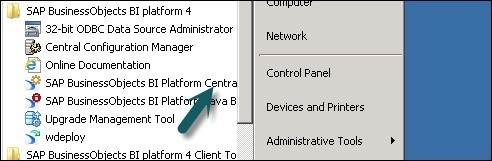
Step 5 - Klicken Sie auf der CMC-Startseite auf Data Services.

Step 6 - Aus dem Data Services Menü, Klicken Sie auf Configure a new Data Services Repository.

Step 7 - Geben Sie die Details wie im neuen Fenster angegeben ein.
- Repository-Name: Local_Repo
- Datenbanktyp: SAP HANA
- Name des Datenbankservers: am besten
- Datenbankname: LOCAL_REPO
- Nutzername:
- Password:*****

Step 8 - Klicken Sie auf die Schaltfläche Test Connection und wenn es erfolgreich ist, klicken Sie auf Save. Sobald Sie gespeichert haben, wird es in CMC unter der Registerkarte Repository angezeigt.
Step 9 - Wenden Sie Zugriffsrechte und Sicherheit auf das lokale Repository in an CMC → User and Groups.
Step 10 - Gehen Sie nach dem Zugriff zu Data Services Designer → Repository auswählen → Geben Sie den Benutzernamen und das Kennwort ein, um sich anzumelden.

Repository aktualisieren
Führen Sie die folgenden Schritte aus, um ein Repository zu aktualisieren.
Step 1 - Um ein Repository nach der Installation zu aktualisieren, erstellen Sie eine Datenbank Local_Repo und gehen Sie zu Data Services Repository Manager.
Step 2 - Konfigurieren Sie die Datenbank als lokales Repository.

Ein neues Fenster wird geöffnet.
Step 3 - Geben Sie die Details für die folgenden Felder ein.
Repository-Typ, Datenbanktyp, Name des Datenbankservers, Port, Benutzername und Kennwort.

Sie sehen die Ausgabe wie im folgenden Screenshot gezeigt.
